Hogyan készítsünk wiki oldalt. Wiki oldalak
A wiki-források (Wiki) létrehozása gyakori feladat, amely az internetezők és webfejlesztők számára merül fel. A wiki oldalakat és azok tartalmát dinamikusan hozzák létre az erőforrás tagjai és látogatói, és a cikk bármely részét bármely látogató szerkesztheti. Ez a lépésről lépésre bemutatja, hogyan hozhat létre wiki-webhelyet pillanatok alatt ingyenes és hasznos Microsoft-eszközök használatával.
Mi az a Web Platform Installer?
A webfejlesztő mindennapi munkája abból áll, hogy számos eszközt használ új projektek létrehozásához vagy egy nagy projekt szerkezetével való munkához. Ilyen gyakran használt eszközök a következők: fejlesztői környezet (IDE), adatbázis-kiszolgáló és adatbázisokkal való munkavégzésre szolgáló eszközök, alkalmazásszerver és kapcsolódó eszközök, kész alkalmazássablonok (CMS, fórumok, blogok, wikimotorok stb.).
Idővel a fejlesztők nagyszámú ilyen eszközt halmoznak fel, amelyeket disztribúciók, archívumok, egyszerűen hasznos letöltési linkek stb. képviselnek. Teljesen természetes, hogy ennek az összegyűjtött eszközkészletnek egy része elavulttá válik (mivel frissítést adtak ki a szerveren), vagy más okok miatt elveszti jelentőségét. Így a fejlesztőnek folyamatosan az ujját kell tartania, és meg kell győződnie arról, hogy kedvenc eszközei naprakészek és a legújabb verziókkal rendelkeznek.
Lehetséges mindent egyszerre nyomon követni, de fárasztó. És itt a kézenfekvő ötlet az ilyen eszközök valamilyen távoli, egységes tárházának megvalósítása, amelyet valaki naprakészen tart, és csak szükség szerint fogunk hozzá a következő eszközhöz.
A Web Platform Installer egy ilyen távoli tároló. A WebPI segítségével mindig hozzáférhet a webfejlesztő eszközök legújabb verzióihoz, adatbázisok létrehozásához és szerkesztéséhez, valamint a legújabb webes alkalmazássablonokhoz. Ezenkívül a WebPI a rengeteg választási lehetőség mellett minden eszközt ingyenesen kínál.
A Web Platform Installer telepítése
Ahhoz, hogy a webplatform-telepítő legyen a leggyorsabb, rendelkeznie kell egy minimális mérettel. És ez igaz, a WebPI 3 mérete mindössze 1,3 megabájt (1,5 MB a 64 bites verzió esetén). A nemrég megjelent végleges verzió letölthető az alábbi linkről. Itt kiválaszthatja a termék lokalizációját (14 nyelven érhető el) és az operációs rendszerének megfelelő verziót: 32 bites vagy 64 bites.
Van egy másik lehetőség a WebPI legújabb verziójának letöltésére – ez a hivatalos termékoldal, amely a http://www.microsoft.com/web/downloads/platform.aspx címen érhető el (második kép). Ezen az oldalon további információkat kaphat a termékről, és letöltheti az operációs rendszerének aktuális verzióját.


A WebPI 3 telepítése mindössze néhány másodpercet vesz igénybe:


A telepítés után készen áll az asztali számítógép üzembe helyezésére, valamint a legújabb eszközök, fejlesztőeszközök és webalkalmazás-sablonok elérésére.
Wiki sablon telepítése a ScrewTurn Wiki alapján
Most, hogy telepítette a WebPI-t, készen áll bármely webalkalmazás telepítésére, beleértve a wikit is.

Rizs. 5. WebPI beállítása
Mentse el a beállításokat az „OK” gombra kattintva. Ezután lépjen az Alkalmazások részre. Válassza ki a „Wiki technológiák” alszakaszt, és keresse meg a ScrewTurn Wiki motort a listában (6. ábra).

Rizs. 6. A ScrewTurn Wiki kiválasztása a Web Platform telepítőben
Kattintson a "Hozzáadás" gombra, majd a "Telepítés" gombra. A telepítő megállapítja, hogy az SQL Server Express telepítve van-e a rendszeren. A rendszer felkéri, hogy válasszon egy lehetőséget az SQL Server telepítéséhez, ha azt a rendszer nem észleli. Választhat az SQL Server automatikus letöltése és telepítése mellett, vagy megadhat egy meglévő helyi vagy távoli adatbázis-kiszolgálót (7. ábra).

Rizs. 7. Adatbázis-kiszolgáló kiválasztása telepítés előtt
Válassza az első lehetőséget, ha nincs telepítve az SQL Server, és automatikusan szeretné telepíteni. Válassza a második lehetőséget, ha már telepítve van az SQL Server ezen a számítógépen vagy hálózaton, és adattárolásra kívánja használni.
Ezt követően egy információs ablak jelenik meg a telepítendő összetevők leírásával és a licencszerződés szövegével (8. ábra). Kérjük, vegye figyelembe, hogy ha az IIS webszerver nincs beállítva a számítógépén, akkor az automatikusan be lesz állítva a wiki webhely futtatására.
Kattintson az "Elfogadom" gombra.

Rizs. 8. Információs ablak az összetevők listájával
Ezt követően a WebPI automatikusan megkezdi az összes szükséges komponens letöltését és egyidejű telepítését (9. ábra). Ebben az esetben Önnek személyesen nem kell semmit tennie, minden automatikusan letöltődik, telepítődik és konfigurálódik. Ezzel sok ideget és időt takaríthatunk meg.

Rizs. 9. A Wiki telepítési folyamata a WebPI-n keresztül
A telepítés során meg kell válaszolnia a webhely hosztolásával kapcsolatos kérdést, és meg kell adnia a nevét a szerveren (10. ábra).

Rizs. 10. Webalkalmazás-tárhely beállítása
Írja be az alkalmazás nevét angolul a ScrewTurn Wiki 3.0 alkalmazás neve mezőbe, majd kattintson a Folytatás gombra. A következő ablak a használt wiki-webhely adatbázis konfigurálására szolgáló ablak lesz (11. ábra).

Rizs. 11. Wiki adatbázis felállítása
Az első telepítés során meg kell hagynia az adatbázis-használati lehetőséget „Új adatbázis létrehozása”-ként. Adja meg az SQL Server rendszergazdai fiókot, ez lehet a szabványos „sa” fiók (a kiszolgáló telepítésekor jön létre) vagy bármely más fiók a kiszolgálón. Adja meg az adatbázis-adminisztrátor jelszavát (az SQL Server csendes telepítése során adta meg).
Adja meg a wikihez létrehozandó adatbázis felhasználónevét. A wiki webhely ezen a néven lesz elérhető az adatbázis-kiszolgálón. Ilyen nevű felhasználó nem létezhet a szerveren, mert létrejön. Adja meg a webhely adatbázis-felhasználójának bejelentkezési nevét és jelszavát. Adja meg az adatbázis-kiszolgálót, ha a wiki webhelyet az SQL Server automatikus telepítésével együtt telepíti, akkor hagyja ezt a mezőt „.\SQLExpress” értékkel. Ellenkező esetben adja meg az SQL Server címét, gyakran ez a cím egyszerűen "localhost".
Nincs más hátra, mint beírni az adatbázis nevét (hagyhatja az alapértelmezett "ScrewTurnWiki" értéket), és megadhatja a bejelentkezési nevet és a jelszót a wiki webhely adminisztrációs paneljének eléréséhez. Az alkalmazás telepítése automatikusan folytatódik.

Rizs. 12. Értesítés a sikeres telepítésről
A wiki webhely sikeres telepítése után értesítést kap (12. ábra). Kattintson a „Kész” gombra. Gratulálunk, webhelye telepítve van a szerveren. Futtassuk.
Egy wiki-webhely használata
Indítsa el a böngészőt, és lépjen a http://localhost/wiki/ oldalra, ahol a wiki a telepítés során megadott alkalmazás neve.
Megnyílik előtted a ScrewTurn Wiki alapú wiki oldal első üdvözlő oldala (13. ábra).

13. ábra. A wiki oldal első elindítása
Hozzáférés az adminisztrációs panelhez
A ScrewTurn Wiki wiki webhely adminisztrációs paneljének eléréséhez kövesse a Bejelentkezés hivatkozást, és adja meg az „admin” bejelentkezési nevet és a telepítés során megadott adatbázis-adminisztrátori jelszót (14. ábra).

Rizs. 14. Adja meg bejelentkezési nevét és jelszavát a wiki webhely adminisztrációs paneljének eléréséhez
Rendszergazdaként történő bejelentkezés után visszakerül a wiki főoldalára. Mostantól az Adminisztráció hivatkozással léphet az adminisztrációs oldalra (15. ábra), amely lehetővé teszi az összes wiki-webhely adminisztrációs feladatának elvégzését.

Rizs. 15. Wiki webhely adminisztrációs panel
Wiki lokalizáció
Egy wiki webhely ScrewTurn Wiki alapján történő lokalizálásához egyszerűen át kell váltania az alapértelmezett lokalizációs nyelvi paramétert a beállításokban.
A ScrewTurn Wiki orosz nyelvű lokalizációjának megváltoztatásához lépjen a Konfiguráció fülre az adminisztrációs beállításokban (16. ábra).

Rizs. 16. Wiki webhely konfigurációs panel
Most keresse meg a Tartalomkonfiguráció részt (17. ábra).

Rizs. 17. Tartalomkonfiguráció szakasz
Most egyszerűen válassza ki az „orosz” lehetőséget az Alapértelmezett nyelv opció legördülő listájából (18. ábra).
Rizs. 18. Válassza az orosz nyelvet
A nyelv kiválasztása után mentse el a konfigurációt az oldal alján található Konfiguráció mentése gombra kattintva. Ezek után, ha a wiki webhelyére vagy az adminisztrációs panel egy másik oldalára lép, győződjön meg arról, hogy az oldalak orosz nyelven jelennek meg (19. ábra).

Rizs. 19. Lokalizált wiki oldal oroszul
Munka a wiki oldalak tartalmával
Lépjen a wiki főoldalára, és vegye észre az alapértelmezett üdvözlőoldalt. Rendszergazda módban egyszerűen módosíthatja az oldalt a „Szerkesztés” hivatkozásra kattintva (19. ábra).

Rizs. 19. Információk módosítása egy wiki oldalon
Itt frissítheti az oldal címét és tartalmát, beállíthatja az oldal kategóriáit, és megadhatja az oldal metacímkéit. Ezen kívül lehetőség van minden oldalhoz fájlmelléklet létrehozására. Az adatok mentéséhez kattintson a „Mentés” gombra. A "Mentés és folytatás" gomb az eredmény mentésére szolgál, de nem zárja be az oldalt, hogy tovább tudjon dolgozni a tartalmával.
Új oldal létrehozásához kattintson az Új oldal létrehozása hivatkozásra a navigációs panelen. Egy új oldal létrehozására szolgáló ablakot kap, amely megegyezik a tartalomszerkesztő ablakkal (19. ábra). Adja meg az új oldal adatait, majd kattintson a Mentés gombra.
Az oldalak kezeléséhez és az oldalak törléséhez az adminisztrációs panelt kell használnia.
Munka wiki oldalakkal
Minden wiki-webhely szöveges tartalmú oldalakon alapul. A ScrewTurn Wiki gazdag lehetőségeket kínál az oldalak kezeléséhez.
Az oldalak kezeléséhez lépjen az adminisztrációs oldalra, és válassza ki a „Wiki Pages” lapot (20. ábra).

Rizs. 20. A webhely wikioldalainak kezelési szakasza
Látni fogja a webhelyen létrehozott wikioldalak listáját. A táblázatban az oldal bal oldalán található hivatkozások segítségével adminisztrációs műveleteket hajthat végre az oldalakon. Az oldalt gyorsan szerkesztheti a Szerkesztés link segítségével. Az Engedélyek hivatkozás segítségével gyorsan módosíthatja az oldal engedélyeit és engedélyeit.
Haladóbb wiki-oldaladminisztrációs és oldaltörlési feladatokhoz használhatja a Kiválasztás hivatkozást. Miután rákattintott erre a hivatkozásra a második oldalon, a speciális wiki oldalkezelő oldalra kerül (21. ábra).

Rizs. 21. Speciális wiki oldalkezelés szakasz
Itt gyorsan átnevezheti az oldalt, áthelyezheti egy másik kategóriába, visszaállíthatja az oldalt egy korábbi verzióra, törölhet néhány mentett verziót, törölheti az oldal vitáját vagy törölheti az oldalt.
Kattintson az „Oldal törlése” gombra egy oldal törléséhez a wiki webhelyről. Figyelmeztetést kap, a megerősítéshez kattintson az Igen gombra. Ezt követően visszakerül az oldalak listájára, ahol ellenőrizheti, hogy az oldalt törölték (22. ábra).

Rizs. 22. A wiki oldalak listája az egyik oldal törlése után
Kérjük, vegye figyelembe, hogy a wiki oldalak közül legalább egynek léteznie kell az oldalon. Az utolsó oldal nem törölhető.
Wiki webhely adminisztrációs eszközök
A ScrewTurn Wiki wiki sablon nagyon gazdag beállításokban és lehetőségekben. Mindegyik az adminisztrációs panelen van konfigurálva. Nézzük sorban a lehetőségeket.

Rizs. 23. Adminisztrációs oldal
A következő lehetőségek állnak rendelkezésre az adminisztrációs oldalon, lapokba csoportosítva.
Az ügyintézés kezdete
Az első „Adminisztráció indítása” lapon (23. ábra) a következő lehetőségek állnak rendelkezésre a wiki-webhely kezeléséhez:
- A gyorsítótár törlése és a tárolt oldaladatok törlése;
- Információ azokról a wikioldalakról, amelyek tartalmuk formázási hibákat tartalmaz;
- Információ olyan árva oldalakkal kapcsolatban, amelyekre semmilyen más wikioldal nem hivatkozik;
- A keresőindex státusza az átstrukturálás lehetőségével;
- A webalkalmazás újraindításának lehetősége;
- Lehetőség tömeges üzenetek küldésére a webhely felhasználóinak.
Felhasználók csoportja
A következő lap neve „Felhasználói csoportok” (24. ábra).

Rizs. 24. „Felhasználói csoportok” fül
Ezen a lapon a wiki webhely adminisztrátora létrehozhat egy felhasználói csoportot, és kezelheti a csoportokhoz tartozó jogokat (25. ábra).

Rizs. 25. Felhasználói csoportjogok kezelése
Fiókok
A következő lap neve „Számlák” (26. ábra).

Rizs. 26. Fiókok fül
Ezen a lapon a wiki webhely rendszergazdái új felhasználói fiókokat hozhatnak létre, és megtekinthetik a fiókok listáját. A felhasználók tömeges törlése funkció elérhető.
Ezenkívül ezen az oldalon szabályozhatja az egyes felhasználók hozzáférését, egy adott csoportban való tagságát és egyéb fiókparamétereket (27. ábra). Ha egy adott felhasználó adatainak szerkesztésére szolgáló oldalra szeretne lépni, kattintson a „Kiválasztás” linkre a fiókok táblázatában.

Rizs. 27. Fiókbeállítások szerkesztése
Névterek
A következő lap neve „Névterek” (28. ábra).

Rizs. 28. „Névterek” lap
Ezen a lapon a wikiwebhely-adminisztrátorok új névtereket hozhatnak létre a wikiwebhelyhez, és beállíthatják a felhasználói hozzáférési jogosultságokat a kiválasztott névterekhez.
Wiki oldalak
A következő lap neve „Wiki Pages” (29. ábra).

Rizs. 29. Wiki-oldalak lap
Ezen a lapon a wikiwebhely-adminisztrátorok új wikioldalakat hozhatnak létre, vagy megfigyelhetik és kezelhetik a meglévő oldalakat.
Kategóriák
A következő lap neve „Kategóriák” (30. ábra).

Ezen a lapon a wikiwebhely-adminisztrátorok új kategóriákat hozhatnak létre a wikioldalakhoz, vagy kezelhetik a meglévő kategóriákat.
Részletek/sablonok
A következő lap neve „Részletek/sablonok”. Ezen a lapon olyan részleteket és sablonokat hozhat létre, amelyek a webhely látogatói számára elérhetőek lesznek a wikioldalak szerkesztése során.
Navigációs menük
A Navigációs menük lapon új navigációs menüelemeket hozhat létre a wikihez.
Tartalomműveletek
A következő lap neve „Tartalomműveletek” (31. ábra).

Rizs. 31. „Tartalomműveletek” fül
Ez a lap lehetővé teszi a wiki webhelyek rendszergazdái számára, hogy szabályozzák webhelyük megjelenését. Szerkeszthet sablonokat a webhely oldalainak különböző területeihez, illetve sablonokat különféle értesítésekhez.
Rendszernapló
A következő lap neve „Rendszernapló” (32. ábra).

Rizs. 32. „Rendszernapló” fül
Ezen a lapon a wikiwebhely-adminisztrátorok felfedezhetik a wikiwebhelyen történt naplózott rendszeresemények listáját. A hibák, üzenetek és figyelmeztetések a rendszernaplóban rögzítésre kerülnek. A „Napló törlése” gombbal a rendszergazdák törölhetik az események listáját.
Szolgáltatók
A következő lap neve „Szolgáltatók” (33. ábra).

Rizs. 33. Lap "Szolgáltatók"
Ezen a lapon a wiki webhely adminisztrátorai regisztrálják a wiki webhely adatszolgáltatóit: oldalak, felhasználók, fájlok, gyorsítótárazás és jelölések.
Ugyanakkor elérhető a szolgáltatói DLL modulok kezelése és a szolgáltatók közötti adatátvitel funkciója.
Beállítások
Az utolsó fül a „Beállítások” (34. ábra).

Rizs. 33. „Beállítások” fül
Ezen a lapon a wiki webhely rendszergazdái a következő adminisztrációs műveleteket hajthatják végre:
- Alapbeállítások: oldalparaméterek beállításai, email szerver;
- Tartalombeállítások: szabályozhatja a használt névtereket, a megjelenítési nyelvet, az időzónát, a wiki oldalak megjelenését és funkcióit;
- Hozzáférés konfigurálása: a jogosultsági rendszer kezelése és a hozzáférési jogok korlátozásai, az oldallal való munkavégzés engedélyei és a letölthető fájlok listája;
- További beállítások: néhány további beállítás a gyorsítótárazáshoz, HTTP-tömörítés használata, reguláris kifejezések érvényes felhasználónevekhez.
Hello barátok! Térjünk vissza kedvenc közösségi hálózatainkhoz. Ma egy bejegyzést szeretnék írni arról, hogyan lehet különféle nagyszerű dolgokat csinálni a VKontakte-on.
Többet szeretne tudni? Akkor maradj velem =)
1) Hogyan tegyük kattinthatóvá egy személy nevét
Szeretne gratulálni egy személynek a születésnapjához a VKontakte csoportban, és szeretné, hogy értesítést kapjon erről a válaszokban? Vagy csak kattinthatóvá szeretnéd tenni egy személy nevét (tegyél egy linket az illető VKontakte oldalára), amikor bejegyzést írsz róla? Minden nagyon egyszerű!
Az üzenetben arra a helyre, ahol az illető nevét szeretné megjeleníteni, írjon egy csillagot, majd utána írja be a kívánt személy oldalazonosítóját.
Ha egy személynek rövid címe van a számokkal ellátott azonosító helyett, akkor ezt a rövid oldalcímet írja be a csillag után. Például a VKontakte oldalamra mutató hivatkozás a következőképpen írható:
*kristina.kulini4
Egy csillag és egy rövid cím a VKontakte oldalamhoz szóközök nélkül.
Egyébként még a megfelelő azonosító megtalálásával sem kell bajlódnia. Csak tegyen egy csillagot, és kezdje el írni a VKontakte barátja nevét. Maga a névjegy felajánlja a barátai listáját, és egyszerűen válassza ki a kívántat.

Ha barátja nevét bármilyen szóra szeretné módosítani, egyszerűen cserélje ki a zárójelben lévő szavakat a szükséges szavakra. Például vegyük újra a linket nekem *kristina.kulini4 (Kristina Kulinich) . Ez a profilomra mutató hivatkozás szabványos típusa, amely elérhetőséget kínál Önnek. De könnyen megváltoztathatja a zárójelben lévő szavakat arra, amire szüksége van, például Kristyushka. És akkor a link így fog kinézni:

2) Hogyan lehet lerövidíteni a VKontakte hivatkozásokat?
Ha hosszú és csúnya linkjei vannak, akkor a VKontakte csodálatos linkrövidítő szolgáltatást kínál. Elmegyünk a címre https://vk.com/ccés írja be a hosszú linkünket a sorba, és kap egy gyönyörű linkcímet a kapcsolattartási címmel. Az ilyen hivatkozások megbízhatóbbak a kapcsolattartó felhasználók körében, mint a hagyományos linkek.
3) Hogyan készítsünk VKontakte oldalt egy csoport számára vagy nyilvánossá. VKontakte wiki oldal létrehozása
Tehát magának az oldalnak a közösségében való létrehozásához szüksége lesz megtudja a VKontakte csoport azonosítóját. Ezek a számok könnyen kivehetők a közösségi statisztikákból. Menjen a statisztikákhoz, és a címsor utolsó 8 számjegye lesz az Ön azonosítója. Illessze be a következő hivatkozást a böngésző címsorába http://vk.com/pages?oid=- XXX&p=Oldal_neve
hol ahelyett XXX adja meg közösségi azonosítóját,
és helyette Oldal_neveírd be a leendő oldalad nevét.
Sőt, itt lehet, sőt meg is kell írni az oldala nevét orosz betűkkel. Még csak nem is kell a szóközöket aláhúzással helyettesíteni.
Miután leírtuk a megfelelő linket, egyszerűen követjük azt, és egy üres oldal nyílik meg számunkra. Rá kell kattintanunk a „Töltsd ki tartalommal” linkre, és tovább kell lépnünk a legérdekesebb részhez - egy wiki oldal létrehozásához.
Elvileg a wiki oldal szerkesztője meglehetősen egyszerű, és senkinek sem lesz nehéz megértenie. De ha valami nem világos számodra, írd meg a megjegyzésekben, és mindent megbeszélünk.
Tehát az oldal létrehozása és kitöltése után meg kell szereznünk a megfelelő hivatkozást. Ehhez másolja ki a hivatkozást a böngésző sorába, és törölje ezeket a karaktereket ?act=edit§ion=edit vagyis csak a számok maradjanak utolsók.
Megkaptad a linket – most már saját belátásod szerint használhatod.
4) Például megteheti győződjön meg arról, hogy amikor a képre kattint, megnyílik az oldal. Hogyan történik? Nagyon egyszerű! Illessze be az oldalra mutató hivatkozást a bejegyzésébe. Az oldal betöltődik, és megjelenik a bejegyzés alatt. Ezt követően töröljük oldalunk címét, és a „csatolás” funkcióval képet adunk hozzá. Minden! Most a közzététel után lesz egy képed, alatta egy nyíl az oldalra mutató hivatkozással, és a képre kattintva átirányítasz az általad készített oldalra.
Gyakorolja az ilyen oldalak készítését a VKontakte csoportjában. A jövőben elmesélem, hogyan készíthetsz egy gyönyörű kattintható menüt a csoportodnak.
5) Szeretnéd kis szimbólumokkal vagy hangulatjelekkel díszíteni a falon lévő bejegyzésedet egy közösségi csoportban, például a VKontakte személyes levelezésében? De nem tudod hol lehet hangulatjeleket szerezni a VKontakte falhoz? Nincs mit. Most elárulom az összes titkot =)
Valójában a VKontakte hangulatjeleket speciális kódok generálják. Ezért, ha néhány hangulatjelet szeretne beilleszteni a bejegyzésébe, több karakterből álló kódot kell beillesztenie. Bekeresheti a Google-ba a „hangulatjelek kapcsolatfelvételhez” kifejezést, és sok olyan webhelyet fog kapni, amelyeken minden kód és hangulatjel található. De rengeteg hirdetés van az ilyen oldalakon, a legváratlanabb helyekről bukkannak fel. Ezért azt tanácsolom, hogy másolja ki a kódokat innen ezt a közösséget. Neki van lista egy csomó hangulatjelből. A listába bemásolod a „krakozyabra” i.e. csak egy négyzet. Majd illessze be a megfelelő helyre a falon lévő bejegyzésében. Ezt követően frissítheti az oldalt, és megjelenik a smiley. Egyszerűen átmásolhatja a hangulatjel kódját is, de akkor ne felejtse el eltávolítani az aláhúzást a kódból"_" . És az összes szükséges hangulatjelet átmásolták! Nincs más dolgod, mint felragasztani a falra, a csoportba vagy akár státuszba! Használj hangulatjeleket és lepd meg barátaidat! =)
Azt hiszem, mára eleged van az apró titkokból és a VKontakte trükkökből. A többi kicsit később jön. Tehát iratkozzon fel az alábbi blogfrissítésekre, hogy ne maradjon le minden újról és érdekesről a közösségi hálózatokon és még sok másról.
Egyébként írja meg a megjegyzésekben, hogy mit szeretne még tudni a kapcsolatról vagy más közösségi hálózatokról. És minden bizonnyal válaszolok kérdéseire a következő cikkekben.
Christina veled volt,
Viszlát!
Ez is érdekelheti Önt
Egy közösség vagy csoport adminisztrálásakor a VKontakte-on az oldalkezelők leggyakrabban elegendőek a szokásos bejegyzésformátumhoz, amely folyamatos szöveget, videót vagy fotót tartalmaz galéria formájában, mellékelt linkkel, amely harmadik fél webhelyére vezet stb. De néha eljön az idő, amikor formalizáltabb anyagokat kell létrehoznia a közösségi médiában. címsorok, listák és egyéb tervezési jellemzők használatával, amelyek általában az információs oldalak szabványos oldalaiban rejlenek. Érdemes megfontolni azt is, hogy sok VK-felhasználó szívesen olvas anyagokat a közösségi médiában. hálózatba, de nem szívesen költözik másik oldalra, ráadásul a wiki oldalakat a keresők indexelhetik, amivel a közösségbe vonzzák a feliratkozó látogatókat.
VKontakte wikioldal létrehozásához másolja be a következő URL-t a címsorba:
http://vk.com/pages?oid=-XXX&p=Heading_example
módosítsa a „XXX” értéket a nyilvános vagy csoportja azonosítójára, módosítsa az „Example_title” értéket a jövőbeni cikk címére, és nyomja meg az Enter billentyűt. Az oldal elkészült, és a „Kitöltés tartalommal” gombra kattintva megkezdheti a kitöltését.
Ha elkészült az oldal, akkor közösségi vagy csoportos bejegyzésben is közzéteheti, az anyag címének feltüntetésével az „?act=edit” végződés nélkül. Amikor az oldal a bejegyzéshez van rögzítve, törölje az URL-t, a link továbbra is aktív marad, és nem tűnik el. Ha egy bejegyzéshez wiki oldalt és fényképet is csatolsz egyszerre, akkor a fotóra kattintva megnyílik az anyagod.


FONTOS PONTOK:
1) Hozzáférés az oldalhoz
Az Ön által létrehozott oldal jobb alsó sarkában található az „Oldalhozzáférés” gomb, ahol megadhatja, hogy ki férhessen hozzá az oldalhoz megtekintés és szerkesztés céljából. Alapértelmezés szerint a szerkesztés csak a rendszergazdák számára érhető el, amelyet nem ajánlott megváltoztatni, mivel vendégei nagy valószínűséggel nem fogják kihagyni a lehetőséget, hogy saját, néha nem teljesen hasznos hozzájárulást adjanak az anyaghoz.

2) Mentse el a létrehozott wikioldal címét
A wiki oldal létrehozása után ne felejtse el másolni az anyag címét, ez az információ nem kerül mentésre a közösségben. Ha egy csoportban hoz létre anyagokat, akkor azokat a „Legfrissebb hírek” szakasz szerkesztésekor láthatja, ha kiemeli a címet, és rákattint a „Hivatkozás hozzáadása” gombra.
3) Az oldal létrehozása után az anyag címe már nem módosítható
Wiki oldal létrehozásakor a „Title_example” URL-ben adja meg az anyag helyes címét, ez lesz az oldal címe, amely nem módosítható.
Nem csak egy nyilvános oldalt szeretne létrehozni képekkel és zenével, hanem egy igazán érdekes közösséget, hasznos tartalmakkal? Ezután már csak tudnod kell, hogyan kell wiki oldalt létrehozni. És ma megtanuljuk, hogyan kell ezt csinálni.
Miért van szükség wiki jelölésre?
Valójában több tucat felhasználási eset létezik. Például a Wikipédiában minden cikk ezzel a jelölőnyelvvel van formázva. A VKontakte weboldal a wiki oldalak létrehozását is támogatja: segítségükkel csoportmenüt, vagy terjedelmes cikket készíthet, ahol a szöveget fényképek, videók és egyéb anyagok tarkítják.

A szokásos bejegyzésekkel ellentétben itt sokkal több formázási lehetőség áll rendelkezésére: címsorok, félkövér vagy dőlt betűk, bármilyen kép, link stb.
Most beszéljünk arról, hogyan lehet wiki oldalt létrehozni.
1. lépés: találja meg a csoportazonosítót, és hozzon létre egy új oldalt
Először meg kell szereznie a csoport vagy a nyilvános azonosítóját. A legtöbb esetben szép URL-eket használnak számkombináció helyett. Az azonosítót a közösségi statisztikák megnyitásával szerezheti meg:

Térjünk át a következő szakaszra. Hogyan készítsünk wiki oldalt egy csoporthoz? Valójában csak egy új parancs hivatkozást kell beírnia a böngésző címsorába. Így néz ki:

Az XXXX helyett a közösségünk azonosítóját írjuk be, a „Page_name” helyett pedig a tényleges nevet, amit kitaláltunk. Ezt követően meg kell nyomnia az Entert. A rendszer automatikusan létrehoz egy új wiki oldalt, és a képernyőn megjelenik a „Töltsd ki tartalommal” üzenet.
2. lépés: Hozz létre egy bejegyzést
Talán ez a legegyszerűbb dolog, amit nyelvhasználattal megtehet
Bárki, aki legalább a banális Jegyzettömbben dolgozott, megérti a vizuális szerkesztő funkcióit. Az összes fő funkció gyorsan elérhető a panelen:
- szövegstílus (félkövér/dőlt);
- igazítás (balra, jobbra, középre);
- H1-H3 fejlécek hozzáadása;
- idézetek kiemelése;
- linkek hozzáadása;
- multimédia hozzáadása (fotók, videó, hang).

3. lépés: Közzététel
Tehát már tudja, hogyan kell VKontakte wiki oldalt létrehozni. Nincs más hátra, mint közzétenni a közösségében. Annak érdekében, hogy az előfizetők lássák a linket, jobb, ha azonnal készítenek egy szép borítót. Javasoljuk, hogy a kép tartalmazzon linket vagy felhívást az alábbi „Nézet” gombra kattintva.

Hasznos "trükkök"
Elvileg bőven elegendő megérteni, hogyan lehet szabványos típusú wikioldalt létrehozni. Ezenkívül bármikor rákattinthat az „Előnézet” gombra, és megnézheti, hogyan fog kinézni a bejegyzése a megjelenés után. Más kérdés, hogy egy gyönyörű és kényelmes menüt kell készítenie a csoporton belüli navigációhoz. Itt már magának a jelölőnyelvnek az alapismeretére lesz szüksége.
Tekerje körbe a fényképet
Ha azt szeretné, hogy a kép ne az oldal közepén legyen két bekezdés között, hanem a szöveg szélén, akkor magának a képnek a kódjában |jobbra vagy |balra kell írni.

Spoilerek
Akit érdekel a VKontakte wikioldal létrehozása, emlékezzen egy másik nagyon hasznos címkére - a Hiderre. Segítségével olyan rejtett blokkokat hozhat létre, amelyekben az információk kattintásra feltárulnak.

Horgonyok
Ez nagyon kényelmes, ha egy terjedelmes cikket tesz közzé nagyszámú címsorral és alfejezettel. Ezután az oldal legtetején létrehozhatunk egy tartalomjegyzéket, hogy a felhasználó azonnal az őt érdeklő blokkhoz tudjon lépni. Csak annyit kell tennie, hogy beírja a pontos hivatkozást a hash jel után, és a hivatkozás szövegét az egyenes után.

Táblázatok
Nemcsak a rendeltetésükre használhatók, hanem bármilyen információ pontos formázására is. Beleértve az ikonokkal ellátott menü létrehozását. Csak néhány fő címke van:
- (| - a táblázat eleje;
- |+ - cím;
- |- — új vonal;
- | - új cella;
- ! — kiválasztott cella (sötétített háttérrel);
- |) a táblázat vége.
Maguk a cellák bármilyen információt tartalmazhatnak - szöveget, képeket, videókat, dokumentumokat. A gyakorlatban valahogy így néz ki:

Grafikus menü
Valószínűleg ez a legmenőbb dolog, amit tehetsz, ha tudod, hogyan kell wikioldalt létrehozni. Valójában nincs semmi bonyolult, de trükközni kell az elrendezésen és a képek kivágásán. A menü helyes megjelenítéséhez a pontos méreteket be kell tartani, 510 vagy 504 px szélességre fókuszálva. Ha azt szeretné, hogy a fényképek össze legyenek ragasztva, akkor megjegyzést kell fűzni a kép kódjához; nopadding.
Ha pedig inkább a noborder paramétert használod, akkor 6 px távolság lesz a képek között. Ezután az egy sorban lévő összes fénykép teljes szélességét az 510-6*N képlet segítségével számítjuk ki (N az egy sorban lévő képek száma).

Hasonló címkéket és elnevezéseket használnak minden olyan erőforráson, amely támogatja a wikioldalak létrehozását.
A Wiki egy globális értelemben vett jelölés, amely olyan címkék, amelyek a webhelyeken található szöveg formázására szolgálnak, és könnyebb hozzáférést tesznek lehetővé a HTML nyelv képességeihez.
Wiki - jelölés és SMM
A bejegyzések kialakítása nagyon fontos szerepet játszik a csoportok kezelésében, erről ebben a cikkben már volt szó.
De többek között a szövegeidnek is olvashatónak kell lenniük, ez különösen igaz a blogokkal rendelkező cégekre vagy például a VK-n lévő csoportomra.
Wiki - a jelölés segít a tervezésben: csoportmenü, belső oldalak, belső linkek (videóhoz, hanganyaghoz, csoportalbumokhoz) és külső hivatkozások a csoportból (más csoportokhoz, weboldalhoz, cikkhez vagy személyhez), táblázatok, tervezési témák, listák, címsorok , alcímek, szövegdíszítés, címke a jelölőkód egy részének figyelmen kívül hagyásához.
Más szóval, a VKontakte Wiki oldal a weblapok alternatívája a wikijelölés szabályai alapján. A VKontakte wikioldalak segítségével nagyméretű cikkeket hozhat létre különféle szövegformázással (félkövér, aláhúzott, címsorok stb.), illusztrációkat és videókat adhat hozzájuk, teljes értékű céloldalakat, navigációs menüket hozhat létre közösségek számára és még sok mást.
Hogyan készítsünk wiki oldalt a VKontakte-on?
Ha wiki oldalt szeretne létrehozni a közössége számára, a hivatkozássablont a megfelelő formába kell hoznia:
vk.com/pages?oid=-XXX&p=Oldalnév
ahol: XXX a közösség azonosítója, az oldal címe pedig a jövőbeli wikioldal címe.
Hogyan lehet megtudni a közösségi azonosítót?
- A közösségi kezdőlapon kattintson a bejegyzés közzétételének dátumát és időpontját tartalmazó hivatkozásra az egyéni bejegyzés megtekintési módba lépéshez;
- A böngésző címsorában egy olyan hivatkozás jelenik meg, mint a vk.com/community_address?w=wall-XXX_YYY, ahol XXX a kívánt közösség azonosítója.
Illessze be a létrehozott linket a keresőbe, a képernyőképen látható módon.

A hivatkozásra kattintva megnyílik az új wiki oldal létrehozásának és kitöltésének felülete.

A wiki oldal létrehozása után ne felejtse el konfigurálni a hozzáférési jogosultságokat a felület jobb alsó sarkában található „Oldalhozzáférés” elem segítségével.
A Wiki oldalak megtekinthetők és szerkeszthetők:
- mindenkinek;
- csak a közösség tagjainak (magáncsoportok esetén);
- csak szerkesztőknek és közösségi rendszergazdáknak;
A wikioldalak hozzáférési beállításait a közösségi menedzserek állítják be a létrehozás vagy szerkesztés során.

Hogyan lehet Wiki oldalt csatolni egy bejegyzéshez?
Ha egy wiki oldalt szeretne csatolni egy bejegyzéshez, másolja ki a hivatkozást, és illessze be a beviteli űrlapba bejegyzés létrehozásakor - az oldal automatikusan csatolásra kerül, és közzététele után elérhető lesz. Ráadásul, ha egy bejegyzéshez illusztrációt adsz, az kattinthatóvá válik: ha rákattintasz, a felhasználó egy wiki oldalt nyit meg, nem pedig a kép nagyobb változatát.

Wiki oldalak
Általában meglehetősen rövid bejegyzéseket tesznek közzé a VK-n. Egy kis szöveg, fotó, pár videó. És ez a formátum működik, mert megfelel a felhasználók többségének fogyasztásának.
A válasz a wiki-bejegyzések. Nem sok rendszergazda ismeri ezt a formátumot. És amint azt a gyakorlatom mutatja, ha az anyag valóban jó minőségű, akkor a wikioldalas formátum nagyon jó választ tesz lehetővé.
Íme az egyik legújabb példa.
Egy tipikus bejegyzés a blogomon 100-200 like-ot és 30-40 megosztást kap. És itt…

Hogyan készítsünk wiki oldalakat
http://vk.com/pages?oid=-XXX&p=Oldalnév
ahol az XXX a nyilvános azonosítója, az „Oldalnév” pedig bármely szó vagy mondat, amely a wikioldal elnevezésére szolgál. Felhívjuk figyelmét, hogy az oldal címét később nem lehet szerkeszteni! Ezért gondolja át előre a nevet, hogy később ne kelljen újat létrehoznia.
A nyilvánosság azonosítójának megtudásához lépjen az „Oldalstatisztikák” részhez. Egy ehhez hasonló cím nyílik meg a címsávban:
http://vk.com/stats?gid=68730272 - a „68730272” cím utolsó számjegyei a nyilvános azonosító.
Nézze meg az oktatóvideót, hogy jobban megértse a wikioldalak létrehozását:
Hogyan hozzunk létre Wiki-bejegyzéseket
1. Hozzon létre egy wiki oldalt
2. Töltse ki a wiki oldalt
3. Szerezzen be egy linket a wiki oldalra
4. Hozzáadás a bejegyzéshez
5. Adjon hozzá egy fedelet
Nézze meg az oktatóanyagot, hogy jobban megértse, hogyan történik ez:
Hogyan készítsünk wiki menüt
A menü egy szokásos bejegyzés wikioldallal, amely a nyilvános fejléchez van csatolva. A wiki oldalon kell lennie kategóriákra mutató hivatkozásoknak. Megtervezhetők egyszerűen szövegként, vagy megrendelheti egy grafikus menü elrendezését.
Nézze meg az oktatóvideót:
Gyakorlat
1. Hozzon létre legalább egy bejegyzést borítóképpel és wikioldallal. Kész cikket vehetsz át kedvenc blogodból (de ne felejtsd el feltüntetni a forrást).
2. Hozzon létre egy egyszerű wiki menüt nyilvános oldala részeire mutató hivatkozásokkal.
Következő lecke →
Mi az a Wiki oldal
A Wiki oldal egy wiki jelöléssel létrehozott vagy tervezett oldal. Ezt a kifejezést először Ward Cunningham hirdette ki 1995-ben. Abban az időben az internetezők megismerték a Wikipédiát. A "wiki"-t hawaiiról "gyors"-nak fordítják.
Wiki oldal- Ez egy kiváló alternatíva a szokásos VKontakte-bejegyzésekhez. Ha egy hirdetési bejegyzés létrehozásakor hivatkozásokat kell megadnia különféle információkra, amelyeket blokkokban terjesztenek el a vitákban, akkor a wiki oldalon másképp néz ki. A Wiki-oldal abban különbözik a bejegyzéstől, hogy elég nagy mennyiségű anyagot lehet egy oldalon összevonni, de el lesz rendezve, ami kényelmesebbé és gyorsabbá teszi a kutatását. Általában meglehetősen kicsi bejegyzések jönnek létre a VK-n. Néhány szöveges tartalom, fényképek, 1-2 videó. Annak ellenére, hogy ez a formátum jól működik, mert megfelel a felhasználók többségének feltételeinek és fogyasztási módjának, az információk megjelenítését folyamatosan fejlesztik, és megkönnyítik a felhasználók megértését.
Mi az a Wiki - jelölés
Wiki jelölésKapcsolatban áll egy speciális nyelv, amelyet a VK közösségi hálózat szórakoztató, oktatási, információs és értékesítési weboldalainak tervezésére hoztak létre. A Wiki egy nagyon hatékony és értékes jelölőnyelv, amely lehetővé teszi a VKontakte funkcionalitásának összekapcsolását további funkciókkal, valamint a csoportok, oldalak és publikumok egyedivé tételére és népszerűsítésére való felhasználását.
A Wiki jelölés lehetővé teszi egy csoport, közösség vagy nyilvános oldal bármely oldalának kódjának gyors létrehozását és beágyazását, egyedileg tervezett elemeket, beleértve:
- menü - gombok;
- linkek képek formájában;
- spoilerek;
- különféle horgonyok;
- játékok mini változatban.
A wiki jelölő spoiler egy gomb mögé rejtett szöveg, színes felirattal. A gomb megnyomása után a szöveg megnyílik.
A VKontakte Wiki-jelölése hasonló a HTML-hez. A különbség azonban a könnyű szövegjelölő nyelvben rejlik. A wiki grafikus felületének köszönhetően egy héten belül elsajátítható.
Ez a jelölés jelentősen bővíti a lehetőségeket a csoport adminisztrációjában.
Miután megszerezte a wiki jelölés használatához szükséges készségeket, virtuális magazinokat, üzleteket, sőt saját blogokat és webhelyeket is létrehozhat.
A wiki jelölés nagy előnye továbbá, hogy a csoportoldalon valaha végrehajtott változtatások a VK szervereken kerülnek mentésre, és bármikor vissza lehet térni az eredeti tervezési lehetőségekhez.
Hogyan készítsünk wiki oldalt a VKontakte-on
A VKontakte wiki oldal létrehozása meglehetősen fontos momentum, amelyhez a terv betartása szükséges. A közösség népszerűsítésének minősége az összes szükséges intézkedés helyes végrehajtásától függ. Tehát a következő lépésben megvizsgáljuk az összes olyan művelet sorrendjét, amelyeket végre kell hajtani egy jó minőségű oldal létrehozásához.
- Nyissa meg a böngésző címsorát.
- Másolja ki a következő linket: https://vk.com/pages?oid=-ХХХ&p=Page_Name, és illessze be a sorba.
- XXX helyett adja meg a nyilvános azonosítót. Az azonosítót így tudod megtudni: kattints a hírfolyamban a bejegyzések címére, ahol a falon található üzenetek száma van feltüntetve, ezzel külön közösségi fal nyílik meg, a megnyíló számok az azonosító, az azonosítót is megtudhatja a közösségi statisztikákban vagy a böngésző sorában a kimásolt hivatkozás beillesztésével.
- Az „Oldalnév” mezőbe írja be az oldal valódi nevét. Kérjük, vegye figyelembe a következő pontokat:
- Az oldal címében a szóközöket aláhúzásjelekkel kell helyettesíteni_
- Az oldal címe mostantól a bejegyzés címe
- Ezen lépések után még egyszer ellenőriznie kell, hogy a nyilvános azonosítót helyesen adta-e meg, és van-e aláhúzás _ a szóközök helyén. Csak ezt követően nyomja meg az Enter billentyűt.
A Wiki oldala készen áll. Most lépjen a „Kitöltés tartalommal” vagy a „Szerkesztés” részre. Most már tudja, hogyan hozzon létre egy VKontakte Wiki oldalt - kezdje el az oldalát exkluzív remekművé alakítani.
Ha nem csak egy gyönyörűen megtervezett csoport érdekli, hanem maga a csoport népszerűsítése is, nézze meg, hogyan szerezhet előfizetőket egy VKontakte csoporthoz. Ha fotóira vagy bejegyzéseire nincs kereslet az ismerősök vagy feliratkozók körében, a tetszésnyilvánítás talán a legjobb módja annak, hogy ezt orvosolja.
Hogyan készítsünk wiki bejegyzést a VKontakte-on
A Wiki bejegyzést általában hosszú cikkekben használják, mivel a wiki kialakítása kényelmesebbé és könnyebben érthetővé teszi az olvasást. A szöveg középen található, az oldalakon pedig félig elsötétített VKontakte felületelemek találhatók. Az olvasó a cikkre koncentrál, és nem vonja el figyelmét további túlzások, amire a csoportvezetőnek és a felhasználónak egyaránt szüksége van. Minőségi wiki stílusú bejegyzés létrehozásához a következő elemekre lesz szüksége:
1. Hozzon létre egy wiki oldalt a korábban leírtak szerint. Felhívjuk figyelmét, hogy az oldal címe a bejegyzés címe. Ez a cím, amelyet a keresőmotorok először indexelnek.
A létrehozás után elkezdheti a szöveges tartalom írását. Cikk vagy bejegyzés írásakor be kell tartania az általános szabályokat. Az egyediség legyen magas, a szöveg legyen olvasható és érdekes, és a szintaktikai, lexikai, stilisztikai és nyelvtani hibák hiánya is üdvözlendő. Mindezek a pontok nagyon elősegítik az olvasók vonzását.
2. Hozzon létre egy képet. A kép az első dolog, amire a VK-előfizetők figyelni fognak, ami azt jelenti, hogy nagy figyelmet kell fordítania a kiváló minőségű kép létrehozására. Tudva, hogyan kell helyesen létrehozni egy wiki bejegyzést a kapcsolattartóban, kiválaszthatja a megfelelő lehetőséget a kép létrehozásához.
Nézzük a wikibejegyzésekhez biztosított legnépszerűbb képlehetőségeket:
- Kép. A legegyszerűbb lehetőség egy fénykép csatolása. De ez valahogy túl gyakori és egyszerű, és nem vonzza eléggé a jelenlegi előfizetőt.
- Szöveg háttérrel kombinálva. A cikk címével tarkított szöveg egyszerű, de vonzó formátum, ahol a hangsúly a címen van. Ha szükséges, csatolhat egy ikont.
- Kép szöveggel. Ebben a formátumban a szöveg a kép tetejére helyezhető, ami azonnal befolyásolja az érzelmeket és befolyásolja a figuratív észlelést.
- 50/50. A szöveg a hely felét, a többit a kép foglalja el. Az ilyen típusú képek a wikibejegyzésekben lehetővé teszik, hogy megérintsd a képzeletbeli gondolkodást, és a címre koncentrálj. Ne felejtse el, hogy a VKontakte wiki jelölése minden képbe be lesz ágyazva.
Érdemes megjegyezni, hogy egy jó minőségű képnek a következő szempontokat kell tartalmaznia: cím, logó, kép vagy világos háttér. Célszerű egy közösségi címet és egy „fontos” gombot vagy bármilyen más cselekvésre való felhívást megvalósítani.
Kép létrehozásához bármilyen szerkesztőt használhat. Fontos tudni, hogy a felhasznált képek kevéssé vonzóak a modern olvasó számára. Ha fontos számodra a hírneve, szánj időt egy egyedi kép létrehozására.
Táblázatok készítése wiki segítségével
A tábla végrehajtása meghatározott szimbólumkészlettel történik, amelyek elrendezésének bizonyos sorrendben kell lennie. A létrehozás után a táblázat oszlopai bármilyen tartalommal feltölthetők.
A Wiki-jelöléssel létrehozott táblázat tetszőleges számú sort tartalmazhat. Mellékletek, oszlopok, cellák.
A szimbólumok neve és sorrendje:
- Indítás (|
- Cím |+
- Új vonal |-
- Átlátszó cella |
- Sötét sejt!
- vége |)
Hogyan készítsünk wiki menüt a VKontakte-on
A Wiki jelölés nagyszerű segítőtárs a menü létrehozásához egy VK-csoportban. A wiki jelölések elkészítését korábban leírtuk.
Ha a csoport társadalmi irányt jelent, akkor érdemes szöveges menüt létrehozni. Előnye a meglehetősen komoly megjelenésben rejlik. A szórakoztató és kereskedelmi csoportok jól teljesítettek a grafikus menükkel. A jó minőségű képek felhasználása lehetővé teszi, hogy felhívják a látogatók figyelmét arra, hogy mi legyen látható. Ezzel a megközelítéssel a csoportban való tartózkodást is kellemes és pihentető lesz.
Válassza ki a kívánt fényképet vagy képet, és másolja ki a címét. Mondjuk így lesz: photo14346_67691. Most dupla zárójelbe kell tennie. így kell kinéznie:]
Mi van, ha egy kicsit módosítani szeretné a minőséget, vagy hozzá szeretne adni valamit? Ezután a következőket kell tennie ezzel: a fájlnak így kell kinéznie - ]. Az utolsó három felirat helyett az van írva, ami kell. Szöveg - felírjuk, amire szükség van. A hivatkozás angolról fordítva „link”. Jelenítse meg, hogy a látogató autója tudja az irányt. Opciók - a következő értékek írhatók ide: Sima - a képre mutató hivatkozás szövegként van formázva, nem tartalmaz képet. Noborder – törli a kép mellett található keretet. Doboz – a kép ablakban nyílik meg. Nolink – a fotólink eltávolítva. Nopadding – a képek közötti szóközök nem jelennek meg. NNNxYYYpx vagy NNNpx – adja meg, hogy mekkora lesz a kép (pixel).
Hogyan lehet népszerűvé tenni egy oldalt a VK-n
A legérdekesebb dolog a világon » Hogyan lehet népszerűvé tenni a VKontakte oldalt?
Melyik ember nem gondolt életében legalább egyszer arra, hogy híressé váljon, még álmaiban sem, de a valóságban megérti, hogy ezt szinte lehetetlen elérni néhány egyedi képesség birtokában.
Az élet úgy van megalkotva, hogy egy pillanat alatt mindent elveszíthetsz, és ugyanabban a pillanatban szerezhetsz népszerűséget és hírnevet. De mégsem szabad megvárnod, hogy megtörténjen veled a csoda; jobb, ha elkezdesz erőfeszítéseket tenni a célod elérése érdekében.
Ha Ön egy hétköznapi ember, akinek nincsenek képességei, de célul tűzte ki, hogy felhívja magára a figyelmet, akkor talán csak a közösségi hálózatok és a személyes webhely létrehozása segít felhívni magára a figyelmet.
Szinte mindenkinek van saját VKontakte oldala, de nem mindenki tudja, hogyan teheti népszerűvé. Ma erre a kérdésre válaszolunk. Ehhez türelemre, nagy vágyra van szükségünk a célunk eléréséhez, elmére és valójában egy VKontakte oldalra.
Először is érdemes átgondolnod az oldalad megjelenését, a lehető legvonzóbbá kell tenned. A legfontosabb az avatar, hiszen minden felhasználó odafigyel rá, és ha nagyon vonzó, akkor könnyen elnyerheti a felhasználó tetszését. Persze nem mindannyian vagyunk olyan jóképűek és szépek, de a Photoshop program és hasonlók csodákra képesek, de nem szabad visszaélni vele, minden legyen a lehető legtermészetesebb.
 Az idézetek és okos mondások hozzáértő válogatása segít megérteni, milyen nézeteket vall, és általában segít az embereknek abban, hogy belülről ismerjék meg.
Az idézetek és okos mondások hozzáértő válogatása segít megérteni, milyen nézeteket vall, és általában segít az embereknek abban, hogy belülről ismerjék meg.
Nos, a legfontosabb természetesen a tartalom, vagyis az, hogy mit teszel közzé a faladon, hogy most a VKontakte-nak lehetősége legyen mindenkivel megosztani a legérdekesebb dolgokat. Keress különféle vicceket, érdekes történeteket az emberek életéből, vicces videókat (!) – ezeken még részletesebben kitérünk. Ha minden, amit ír, nem elcsépelt és érdekes, akkor az emberek idézni fognak, és idővel rengeteg barátja, előfizetője lesz, és a VKontakte oldala könyvjelzővel lesz ellátva.
Nos, most a videóról. Mint tudják, a VKontakte a legnépszerűbb közösségi hálózat Oroszországban, és rengeteg ember tölt órákat rajta, vicces videókat keresve és általában szórakozva. Mit gondolsz, ha van például valami vicces videód, akkor egy kereséssel sokan felkeresnek az oldaladra? - Persze, de más is fontos, meg kell tartani a felhasználót, és rá kell kelteni, hogy újra visszamenjen hozzád, ehhez pedig folyamatosan érdekesen kell írni és csak érdekes és vicces videókat posztolni.
 Szóval, feltöltöttél egy vicces videót, a felhasználó megnézte, nevetett, becsukta és kiment, anélkül, hogy tudta volna, hogy sok ilyen videód van. Hogyan tudnám rávenni, hogy megnézze a többit? A VK bot program segít ebben. Nyilvánosan elérhető és teljesen ingyenes. Használatával leírást adhatsz a videódhoz, amelyben linkeket adhatsz meg a többi videódra. Írj valami olyasmit, mint a legérdekesebb videó, emeld ki amit írtál az interneten megtalálható félkövér szimbólumokkal, helyezz el érdekes videók linkjeit és így felkelti a szemet, és a felhasználó megnézi mindet, és biztosan vissza fog térni ismételten egy érdekes és vicces videóért.
Szóval, feltöltöttél egy vicces videót, a felhasználó megnézte, nevetett, becsukta és kiment, anélkül, hogy tudta volna, hogy sok ilyen videód van. Hogyan tudnám rávenni, hogy megnézze a többit? A VK bot program segít ebben. Nyilvánosan elérhető és teljesen ingyenes. Használatával leírást adhatsz a videódhoz, amelyben linkeket adhatsz meg a többi videódra. Írj valami olyasmit, mint a legérdekesebb videó, emeld ki amit írtál az interneten megtalálható félkövér szimbólumokkal, helyezz el érdekes videók linkjeit és így felkelti a szemet, és a felhasználó megnézi mindet, és biztosan vissza fog térni ismételten egy érdekes és vicces videóért.
A legfontosabb dolog az, hogy folyamatosan felkeltse az érdeklődést a VKontakte oldala iránt, folyamatosan írjon és tegyen közzé igazán érdekes és vicces videókat. Csak ezután veszik fel barátok közé, feliratkoznak a frissítésekre, és megtudják, ki az a Petya Ivanov Golodrankino faluból (egy Magnyitogorszk melletti falu). Így egyszerűen nem kerülheti el a népszerűséget.
P.S. A fentiek mindegyike bevált, és itt a legfontosabb, hogy légy türelmes és aktívan dolgozz! Miért kell népszerűsíteni az oldalt? - Valójában több olyan eset is van, amikor az embereket pontosan ennek a közösségi hálózatnak köszönhetően vették észre - adok egyet ezek közül. A lány rendszeresen közzétette fényképeit az oldalán, felfigyeltek rá, közvetlenül a VKontakte webhelyén keresztül felvették vele a kapcsolatot, és felajánlották, hogy részt vesz valamilyen projektben a TV-ben. Talán te is híres leszel?! Hajrá!
Hogyan reklámozhat egy oldalt a kapcsolattartóban
Az Instagram mindenre kiterjedő népszerűsége ellenére a VKontakte továbbra is a Runet leglátogatottabb webhelye. De sokan már abbahagyták azt a hitet, hogy egy VKontakte oldal még mindig ügyfeleket hozhat. Hogy tehette! Csak tudnod kell, hogyan teheted érdekessé VK-oldaladat! Olvasson erről cikkünkben.
Hogyan tegyük népszerűvé VK-oldalunkat
1. Nyilvános vagy csoportos? Először is el kell döntenie, hogy melyik közösségi formátum a megfelelő az Ön számára. Csak hivatalos céginformációkat szeretne közzétenni, vagy vitát és felhasználói aktivitást szeretne? Ha olyan nyilvános oldalra van szüksége, amelyen híreket sugároz közönségének, válasszon egy nyilvános oldalt. Ha visszajelzést szeretne kapni a felhasználóktól, akkor szüksége van egy csoportra.
2. Oldaltervezés. Miután eldöntötted az oldalad formátumát, meg kell tervezned, ami azt jelenti, hogy le kell írnod a csoport nevét és leírását.
Ügyeljen arra, hogy a címben és a leírásban kulcsszavakat használjon, mert ma a nyilvános VKontakte oldalakat a keresőmotorok indexelik. Vagyis ha az ügyfelek varrónőt keresnek Krasznodarban, akkor létrehozhat egy „Varrónő Krasznodarban” oldalt, és az ügyfelek ezen kulcskérelem alapján érkeznek.
Kevesen használják ezt az árnyalatot vállalkozásuk reklámozásakor. De ez egy nagyon fontos pont, amely segít megelőzni versenytársait.
A VKontakte oldal tervezésekor fontos szempont az avatar jelenléte, és jobb lenne, ha az avatar fejlesztését egy tervezőtől rendelné meg.

Hogyan frissítheti VKontakte oldalát, szerezhet sok előfizetőt és válhat népszerűvé
1. Izgalmas tartalom rendszeresen. Természetesen a „Hogyan tegyük népszerűvé a VK-oldalt?” kérdésre válaszolva, korlátozhatjuk magunkat ezekre a legfontosabb posztulátumokra: tegyen közzé nagyszerű tartalmat, és tegye ezt rendszeresen. Végül is a tartalom (információk, videók, könyvek, szöveges bejegyzések, képek, hanganyagok) az, amit a VKontakte-felhasználók keresnek, amellett, hogy csoportosan kommunikálnak a barátokkal és a holivarokkal.
Hogyan tegyük érdekessé a tartalmat?
Használjon fülbemászó címsorokat a célközönségre szabva. Például: „Mit tanítson meg gyermekének, mielőtt iskolába küldi”? Azonnal nyilvánvaló, hogy ez üzenet az óvodás anyáknak. A kérdést tartalmazó cím mindig felkelti az olvasó érdeklődését.
Csak azt szeretném mondani, hogy igen, tényleg, mire tanítsd meg a gyereked iskolába lépése előtt?
Vonzó és érdekes címsor készítéséhez használja ingyenes címsorkészítőnket. Bónuszként 500 kész sablont kapsz, amelyet a híres 4U módszerrel készítettek. A legjobb módja annak, hogy felhívja az olvasók figyelmét!
Gratulálok előfizetőidnek az ünnepekhez. Ne csak a megahasznos tartalmakra emlékezzen, hanem az ünnepekre is, amelyekhez gratulálnia kell előfizetőinek.
Szórakoztató tartalom. Az emberek nem csak hasznos dolgok miatt jönnek a közösségi oldalakra, legtöbbször csak könnyed tartalmakra vágynak, amelyeket szívesen megosztanak, ha ez a tartalom megfelel a belső állapotuknak, amit mások bejegyzéseinek újraküldésével közvetítenek.
Ezért szórakoztassa előfizetőit viccekkel, mémekkel, anekdotákkal, a szakterületéről származó gegekkel és egyéb érdekességekkel.


2. Célzott reklámozás. A reklám a kereskedelem motorja és a VKontakte csoport promóciójának motorja. A célzott reklámozás segítségével könnyedén lekötheti célközönségét, és csak nekik jelenítheti meg reklámját, ezzel népszerűsítve csoportját és előfizetőket szerezve.
3. Reklámozás a közösségekben. Igen, igen, ez természetesen költséges módja egy csoport népszerűsítésének, azonban hatékony. Ha egy népszerű csoportnak vannak élő feliratkozói, akik követik a csoport híreit, akkor a hírfolyamban megjelenő ajánlások érdekesek a felhasználók számára. És ennek köszönhetően vonzza a közönségét.
4. Az oldal hirdetése harmadik féltől származó forrásokon. Van blogod, weboldalad, hírleveled, youtube-od, instagramod? Ezután sürgősen, sürgősen ossza meg a csoport linkjét más platformokon. Tegyen közzé olyan tartalmat a csoportban, amely különbözik a többi forrástól, hogy az előfizetők láthassák a csoporthoz való csatlakozás értelmét. És természetesen sok tevékenységet hozzon létre a csoportban, például végezzen közvélemény-kutatásokat.
5. Csoportos felmérések. Érdekel, mit csinálnak előfizetői, milyen tartalom köti le igazán a figyelmüket, és mi az, amit hiányolnak? Ezután végezzen felméréseket. De a felmérések nem csak a csoport fejlesztését szolgálják, hanem a tartalom minőségét is.
Például azt írod: „Srácok, nézzük meg, hányan vagyunk vegánok és az egészséges életmód hívei”, és készítsünk egy felmérést. Az emberek szavaznak és látják az eredményeket.
A felméréseknek azonban mindig relevánsaknak kell lenniük a célközönség és a vállalkozás érdekei szempontjából.
6. Az újraküldések és nyereménysorsolások a legjobb módja annak, hogy hozzájáruljanak a csoport hatalmas növekedéséhez. Ajánlj fel valami nagyon értékes díjat az újraküldésért, és futtass egy versenyt egy hónapig, beszélj róla, és vonzzon több embert a megosztásra. Ne légy mohó a nyereményekért. Értékes nyeremények, amelyek hatalmas számú új előfizetőt hoznak neked.
Vagy ajándékozzon valami márkás ajándékot vagy könyvet. Az nyer, aki egy hónapon belül a legtöbb újbóli bejegyzést készíti a csoportodból. A verseny során tegyen közzé eredményeket, amelyek a többi résztvevőt is arra ösztönzik, hogy tegyenek lépéseket a díjak elnyerése érdekében.



7. Kérje meg követőit, hogy osszák meg bejegyzéseiket. Minden bejegyzés végén írd meg feliratkozóidnak: "Ha ez az információ hasznos volt számodra, akkor oszd meg barátaiddal, mert nekik is tetszeni fog!"
8. Használj mémeket és provokatív bejegyzéseket. Ez nagyon vékony jég. Ügyeljen arra, hogy ne sértse meg a közösség tagjait vagy érzéseiket. Óvatosan kell használni ezeket az eszközöket, amelyek bevonhatják a hallgatóságot a beszélgetésbe, de ugyanakkor átkokat is kiválthatnak ellened.
9. A hozzászólások vizuális összetevője. Mindig ne feledje, hogy az emberek először a képeket nézik meg, majd a szöveget olvassák el. Kövesse tehát a webdizájn trendjeit, és használjon stock fotókat. Soha ne töltsön le ingyenes képeket olyan keresőmotorokból, amelyek mindent használnak. Keressen egyedibb és stílusosabb képeket.
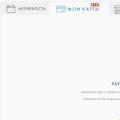 Hogyan készítsünk fizető pénztárcát
Hogyan készítsünk fizető pénztárcát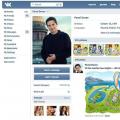 VKontakte pipa beszerzése (pass ellenőrzés)
VKontakte pipa beszerzése (pass ellenőrzés) Hogyan ragasszuk fel megfelelően a filmet a telefonunkra?
Hogyan ragasszuk fel megfelelően a filmet a telefonunkra?